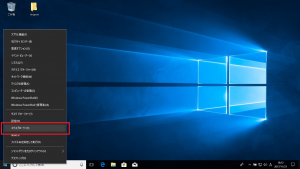【Thunderbird】メールデータを丸ごと移行する方法②
公開日:
:
最終更新日:2023/06/22
ソフトウェア・アプリ, よくある相談

前回は、USBメモリーを使って、Thunderbirdのプロファイルのバックアップを取る方法をご紹介しました!
今回は、バックアップを取ったプロファイルデータを新しいパソコンに移行し、メール設定やアドレス帳などのデータを丸ごと復元していきます!
メールデータのバックアップを復元する
①USBメモリーをパソコンに挿入し、画面左下スタートボタンを右クリック
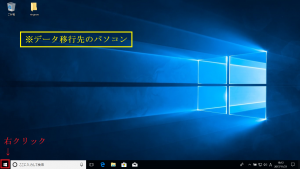
④USBメモリーの表示(リムーバブルディスク、E、メーカー名等)をクリック
※ここでは、[TOSHIBA(E:)]という名前で表示されています。
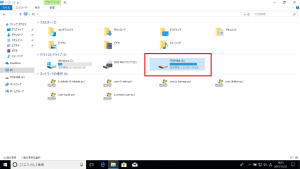
⑤前回コピーした[xxxxxxxx.default]フォルダーをダブルクリックして開く
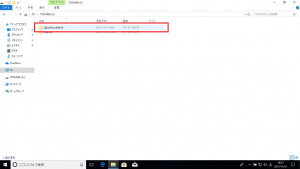
⑥[Ctrl]を押しながら[A]を押した後、[Ctrl]を押しながら[C]を押す
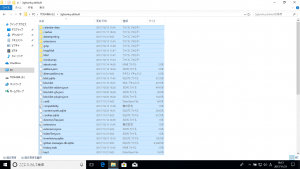
⑦上部のアドレスバーに下記を入力し、[Enter]を押す
C:\Users\<自分のユーザー名>\AppData\Roaming\Thunderbird\Profiles\

⑧[xxxxxxxx.default]フォルダーをダブルクリックして開き、[Ctrl]を押しながら[V]を押す

⑨下記の表示が出る場合は、[ファイルを置き換える]をクリック
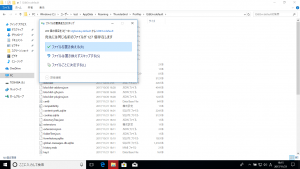
以上でデータの移行は完了です。
終了後、ウィンドウを閉じ、Thunderbirdを起動して確認しましょう!
メールやアカウント設定のデータがすべて復元されていれば、復元は完了です(^O^)
メールソフトの中では、Thunderbirdはメジャーというほどではないかもしれませんが、このように一括でデータ移行ができるのは便利ですね♪
Thunderbirdを使用している方は、データ移行の際、ぜひ試してみてくださいね☆
担当:草川
関連記事
-

-
Googleフォトの6月から無料で使用出来る容量と今後の有料プランについて
Google(グーグル)フォトとは無料・無制限で写真や動画がバックアップ出来るサービスの事
-

-
好きな風景を楽しむ♪デスクトップの背景(テーマ)を変更する方法
時節柄、今年の夏は結局どこにも行かずに終わりそう、という方も少なくないかと思います。かくい
-

-
Windows10で画面表示が変わってしまった場合の対処法~タブレットモード編~
前回に引続き、Windows10で画面表示が変わってしまった場合の対処法をご紹介していきます
-
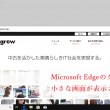
-
Microsoft Edgeのタブに小さな画面が表示される
皆さんはインターネット使用中にどこかを押してしまったのか、「Microsoft Edge(マイク
-

-
表計算の基本的な関数4選④最大値を求めてみよう!
前回は、AVERAGE関数を使って果物の値段の平均値を求めてみました。今回は、最大値を求め
-
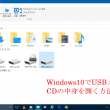
-
Windows10でUSBメモリやCDの中身を開く方法①
Windows10のパソコンで、USBメモリやCDを挿入しても、今までのような「自動再生」
-
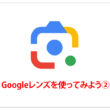
-
Googleレンズを使ってみよう②
画像を利用して、関連情報を検索できるアプリ「Googl(グーグル)レンズ」。前回は
-

-
LINE通話の便利機能
スマートフォンでの通話中に「周囲の音がうるさくてうまく会話ができない…」といった経験をした
-

-
Instagramをパソコンで使用する方法~出来ること編~
Instagram(インスタグラム)とは写真を投稿するSNSサービスの一つです。投稿した写
-

-
パソコン雑学~バグの語源はこれ~
今回は普段のブログとは少し趣向を変えてお届けできたらと思います!このブログでは、キーボード